Ako získať upozornenia na pracovnej ploche z Gmailu a Kalendára Google
Rôzne / / February 11, 2022
Email a udalosti v kalendári sú dve veci, o ktorých by ste chceli mať vždy aktuálne informácie. Nie je však vždy možné ich sledovať vo vašom prehliadači. Aj keď môžete mať webovú stránku vždy otvorenú, nie je to vhodné opakovane obnovovať okno prehliadača alebo odklon od iných činností.
V takomto scenári desktop notifiers sa prezentujú ako spoľahlivejšie a účelnejšie riešenie. Sľubujú, že vás budú informovať o nových e-mailoch a pripomenú vám najnovšie udalosti prostredníctvom vyskakovacích bublín. Zostaneme pri tom, pozrime sa, ako môžeme povoliť upozornenia na pracovnej ploche pre Gmail a Kalendár Google.
Najlepším spôsobom by bolo použiť Vstavané upozornenie prehliadača Chrome balík. A na konfiguráciu nastavenia by ste museli urobiť tri veci.
Najprv aktivujte príjem upozornení v rozhraní Chrome. Klikni na kľúč ikonu vpravo hore a prejdite na Možnosti > Pod kapotou > Nastavenia obsahu. Prejdite nadol, kým neidentifikujete Upozornenia oddiele. Tu začiarknite túto možnosť Opýtať sa ma, keď chce web zobraziť upozornenia na pracovnej ploche.
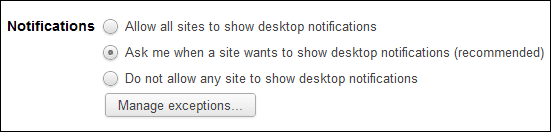
Po druhé, prihláste sa do Gmailu a prejdite naň nastavenie. Pod generál prejdite na kartu Upozornenia na pracovnej ploche a skontrolujte typ a kritériá pre kontextové okná, ktoré by ste chceli dostávať. Mám ich vypnuté na chat a zapnuté na nové emaily. Vaša priorita môže vyžadovať iné nastavenia.
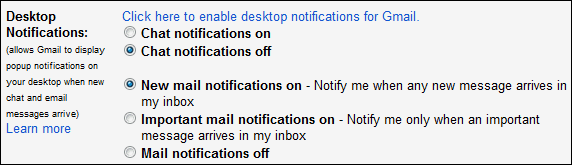
Keď uložíte nastavenia, prehliadač sa vás opýta, či chcete povoliť mail.google.com zobrazovať upozornenia na pracovnej ploche (Dovoľte to).
Po tretie, prejdite na Kalendár a pre ľubovoľný kalendár prejdite na adresu Nastavenia kalendára. Klikni na Upozornenia a vyberte typ upozornení, ktoré chcete dostávať. Tu je najdôležitejšia kombinácia Vyskakovacie okno 10 minút (ktoré môžete zmeniť). Opäť povoľte mail.google.com zobrazovať upozornenia na pracovnej ploche.
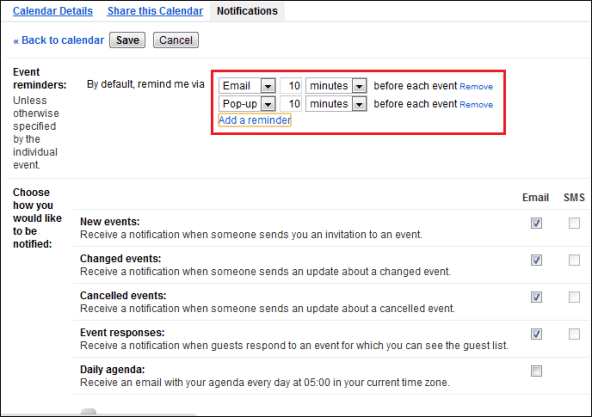
Nastavenie sa vykonáva z vášho konca. Keď nabudúce dostanete e-mail alebo sa blíži udalosť alebo stretnutie (ako vo vašom kalendári), dostanete na to upozornenie.
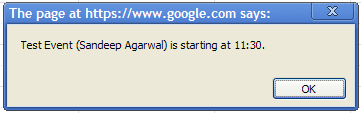
Používatelia iných prehliadačov sa nebojte, máme niekoľko nástrojov a doplnkov, ktoré vám pomôžu s podobnými vecami. Gmail Notifier je skvelý počítačový klient pre Gmail, ktorý vám pomáha konfigurovať prihlásenie do viacerých účtov a upozornenia pre nové e-maily (zobrazuje hlavičky e-mailov), označuje prílohy, udržiava počítadlo neprečítaných správ a podobne viac. To isté platí pre kalendáre cez Gmail Notifier Pro.
Ak máte záujem len o upozornenia, môžete vyskúšať doplnky Firefoxu, ako napríklad Tab Notifier a X Notifier. Tab Notifier zobrazuje správy vždy, keď sa zmení názov karty, aj keď nie je zameraná. Okrem Gmailu ho môžete nakonfigurovať aj pre webové stránky sociálnych sietí.
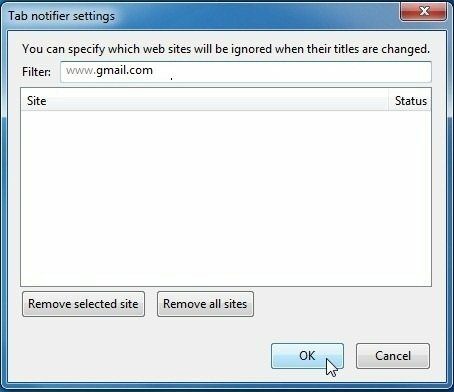
X Notifier je čisto e-mailová služba a poskytuje služby Gmail, Hotmail a Yahoo. Chýba mu okamžitá povaha a kontroluje e-maily v pravidelných intervaloch, ktoré určíte.
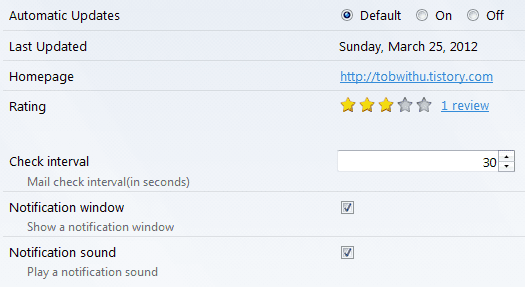
Záver
Tieto triky a metódy vás zbavia bolesti, keď budete mať svoj e-mail a kalendár otvorený v okne prehliadača a budete ich v pravidelných intervaloch manuálne kontrolovať. Slúžia úžasnému účelu a my sme sa snažili pokryť tie najlepšie možné spôsoby, ako to dosiahnuť.
Poznáte viac takýchto trikov a jednoduchších nástrojov? Radi by sme ich videli v sekcii komentárov.
Posledná aktualizácia 3. februára 2022
Vyššie uvedený článok môže obsahovať pridružené odkazy, ktoré pomáhajú podporovať Guiding Tech. Nemá to však vplyv na našu redakčnú integritu. Obsah zostáva nezaujatý a autentický.



